ウェブサイトのパフォーマンスを向上させるためには、画像の最適化が非常に重要です
高解像度の画像は魅力的で美しいですが、ファイルサイズが大きくなり、ページの読み込み時間が遅くなる可能性があります
読者のユーザーエクスペリエンスを向上させるためには、画像のファイルサイズを削減し、読み込み速度を改善することが必要です
ここでは、初心者向けにPythonを使用して画像を最適化し、最適化前と最適化後の画像を比較する方法について詳しく解説します

画像最適化とは、画像のファイルサイズを削減することで、ウェブサイトの読み込み速度を向上させるプロセスです
画像最適化を行う際には、ファイルサイズを小さくすることが主な目的ですが、同時に画像の品質を損なわないように注意が必要です
画像最適化は、以下の2つの主な手法で実現されます
画像圧縮とは、画像のデータ量を削減することでファイルサイズを小さくする手法です
画像データはピクセル情報が膨大であり、高解像度の画像は大容量となる傾向があります
このような大容量の画像をウェブサイトやデジタルメディアで使用する際には、画像圧縮が重要となります
圧縮によってファイルサイズを小さくすることで、画像の読み込み時間を短縮し、ユーザーエクスペリエンスを向上させることができます
画像圧縮には、主に2つの方法があります
無劣化圧縮は、画像データを削減する際に元の画質を保ったままファイルサイズを小さくする方法です
つまり、圧縮された画像を展開すると元の画像と全く同じ画質で表示されます
無劣化圧縮の代表的なフォーマットには、PNGや無劣化JPEG(JPEG 2000)があります
画像の一部の部分が欠損することなく、完全に復元できるため、画質が重要な場合や透明な背景を保持する場合に適しています
有劣化圧縮は、画像データを削減する際に一部の情報を犠牲にしてファイルサイズを削減する方法です
圧縮率を高めるほど画質が劣化する傾向があります
代表的な有劣化圧縮のフォーマットにはJPEGがあります
JPEGはウェブ上で広く使用されており、圧縮率を調整することで画質とファイルサイズのバランスを調整することができます
画像圧縮によってファイルサイズを削減することで、ウェブサイトの読み込み速度が改善されるため、ユーザーエクスペリエンスが向上します
特にモバイルデバイスを使用するユーザーにとっては、ページの読み込み時間の短縮が重要です
また、ファイルサイズの削減によって、ホスティングサーバーの容量を節約することもできます
ただし、画像圧縮には注意点もあります
無劣化圧縮は画質を保つことができますが、ファイルサイズの削減率は有劣化圧縮に比べて低い傾向があります
一方、有劣化圧縮は画質を犠牲にしてファイルサイズを削減しますが、高い圧縮率を設定すると画質の劣化が目立つことがあります
そのため、画像圧縮を行う際は、ファイルサイズの削減と画質のバランスを慎重に考慮する必要があります
画像の解像度削減とは、画像のピクセル数を減らすことによって、画像の解像度を下げる手法です
解像度は画像の細かさや詳細さを表す指標であり、解像度が高いほど画像はより鮮明で詳細な情報を含みます
一般的に、高解像度の画像はデータ量が多くファイルサイズが大きくなる傾向があります
そのため、ウェブサイトやデジタルメディアで使用する際には、画像の解像度削減が行われることがあります
解像度削減によってファイルサイズが小さくなるため、画像の読み込み時間を短縮し、ユーザーエクスペリエンスを向上させることができます
画像の解像度削減には、以下のような方法があります
リサイズは、画像のピクセル数を変更する手法です
画像を拡大する場合には新しいピクセルを生成して画像を大きくしますが、解像度を削減する場合には元のピクセルをまとめて削減します
リサイズは一般的に画像処理ライブラリで容易に実現できる手法です
サブサンプリングは、画像の一部のピクセルを削除して解像度を下げる手法です
例えば、2×2の領域を1つのピクセルにまとめることで、元の画像の解像度を半分にすることができます
サブサンプリングは解像度を削減するため、ファイルサイズの削減に効果的ですが、画質の劣化が発生する可能性があります
解像度削減によって画像のファイルサイズを小さくできるため、ウェブサイトの読み込み速度が向上します
特に、モバイルデバイスを使用するユーザーにとっては、ページの読み込み時間の短縮が重要です
また、ホスティングサーバーの容量を節約することもできます
ただし、解像度削減には注意点もあります
解像度を削減することで、画像の詳細さが失われる場合があります
特に、高解像度の画像を大きく削減すると、画像の内容がぼやけたり、画質が劣化する可能性があります
そのため、解像度削減を行う際は、ファイルサイズの削減と画質のバランスを慎重に考慮する必要があります
画像の最適化は、画像処理ライブラリを利用して行うことが一般的です
Pythonの代表的な画像処理ライブラリであるOpenCVを使って、最適化した画像を保存する方法を紹介します
import cv2
# 画像の読み込み
image = cv2.imread("input.jpg")
# 画像を最適化する処理(例:リサイズ)
# ここに適切な画像処理アルゴリズムを追加する
# 最適化後の画像を保存
cv2.imwrite("optimized_image.jpg", image)上記のコードでは、まずcv2.imread()関数を使って入力画像を読み込んでいます
その後、適切な画像処理アルゴリズム(例:リサイズ、圧縮、コントラスト調整など)を追加して、画像を最適化します
最後に、cv2.imwrite()関数を用いて最適化後の画像を指定したファイル名で保存します
画像の最適化が終わったら、元の画像と最適化後の画像の比較を行い、効果を確認しましょう
以下のような方法で比較を行います
import cv2
# 元の画像と最適化後の画像を読み込む
original_image = cv2.imread("input.jpg")
optimized_image = cv2.imread("optimized_image.jpg")
# 元の画像を表示
cv2.imshow("Original Image", original_image)
# 最適化後の画像を表示
cv2.imshow("Optimized Image", optimized_image)
# キー入力待ち
cv2.waitKey(0)
cv2.destroyAllWindows()上記のコードでは、cv2.imread()関数を使って元の画像と最適化後の画像を読み込み、cv2.imshow()関数を用いて画像を表示しています
キー入力を待ってから画像表示を閉じます
最適化前と最適化後の画像のファイルサイズを比較し、サイズが削減されたことを確認します
また、画像の画質(鮮明さ、色彩など)も目視で比較して、画像処理の効果を評価します
本記事では、画像の最適化とその重要性について解説しました
画像の最適化はウェブサイトのパフォーマンス向上に欠かせない手段であり、読み込み速度の改善やユーザーエクスペリエンスの向上に貢献します
特に、モバイルデバイスを使用するユーザーにとっては、画像のファイルサイズを小さくすることが重要です
Pythonを使用して画像の最適化を行う際には、画像処理ライブラリであるPIL(Pillow)やOpenCVを活用することができます
これらのライブラリを使うことで、画像のリサイズ、圧縮、コントラスト調整、解像度削減など、さまざまな最適化手法を実現できます
また、最適化した画像を保存する方法として、cv2.imwrite()関数を使用することができます
保存された最適化画像は、ウェブサイトやデジタルメディアに使用する際に効果を発揮します
さらに、最適化前と最適化後の画像を比較することで、画像処理の効果を確認できます
cv2.imshow()関数を使用して画像を表示することで、視覚的にどれだけ画像が最適化されたかを確認することができます
ファイルサイズや画質の比較を行い、適切な最適化手法を選択することが重要です
最適化した画像の保存と比較により、ウェブサイトのパフォーマンスを向上させ、ユーザーエクスペリエンスを向上させることができます
効果的な画像最適化を行いながら、読者に有益な情報を提供することで、より多くのユーザーにアクセスしてもらえるようになります
ウェブサイトの成功に向けて、画像の最適化を是非活用してください
おつー
SEshopは、エンジニアやクリエイター向けの技術書や実用書が充実しているオンラインストアです。最新の技術トレンドを学びたい方におすすめ!
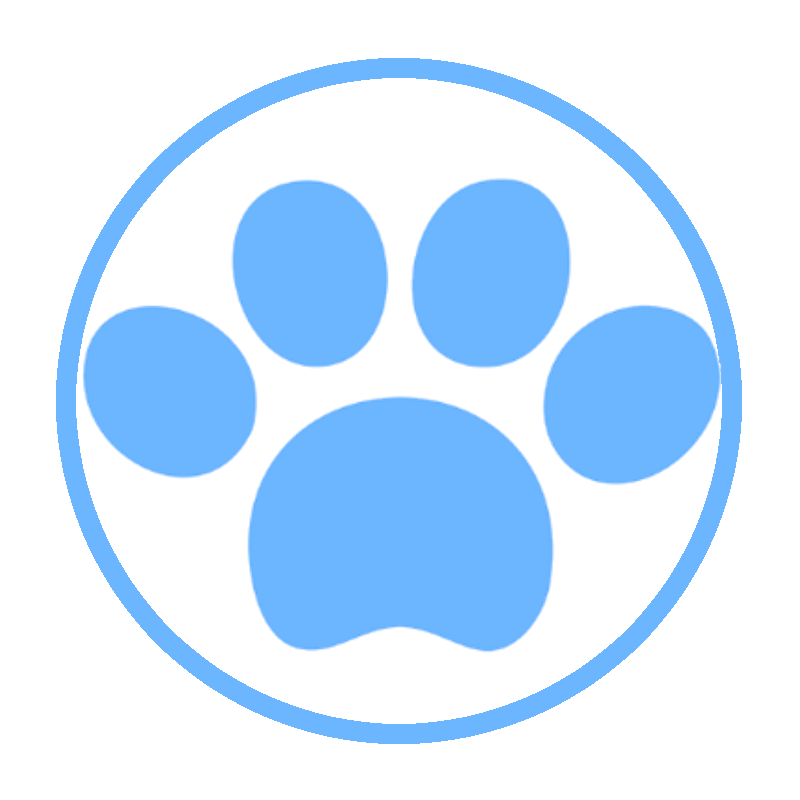 たまこじブログ
たまこじブログ 


